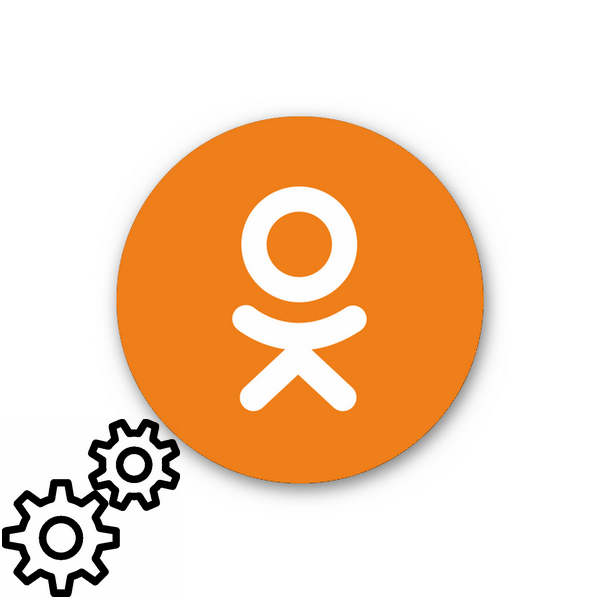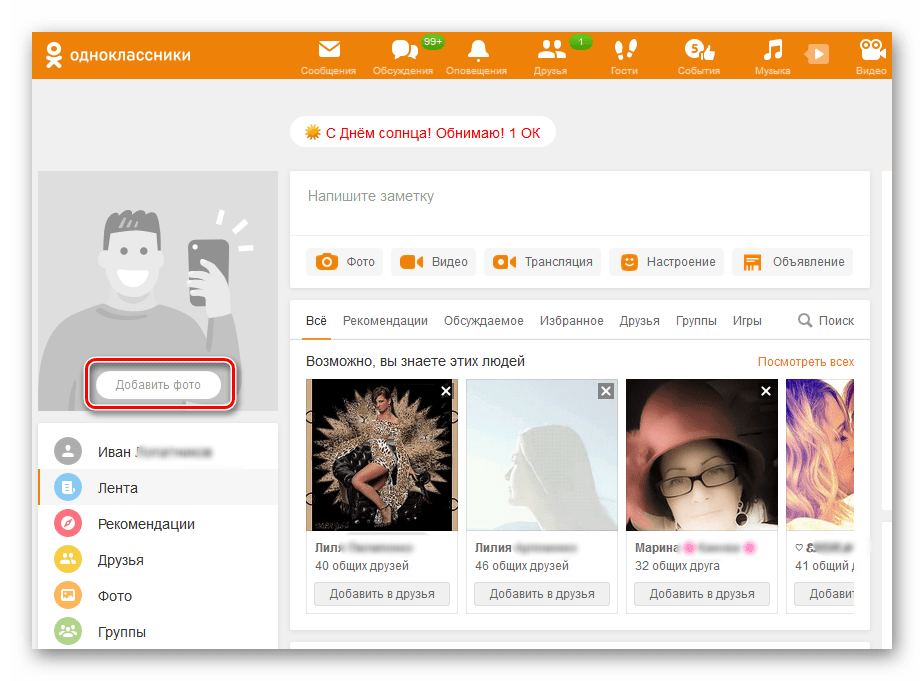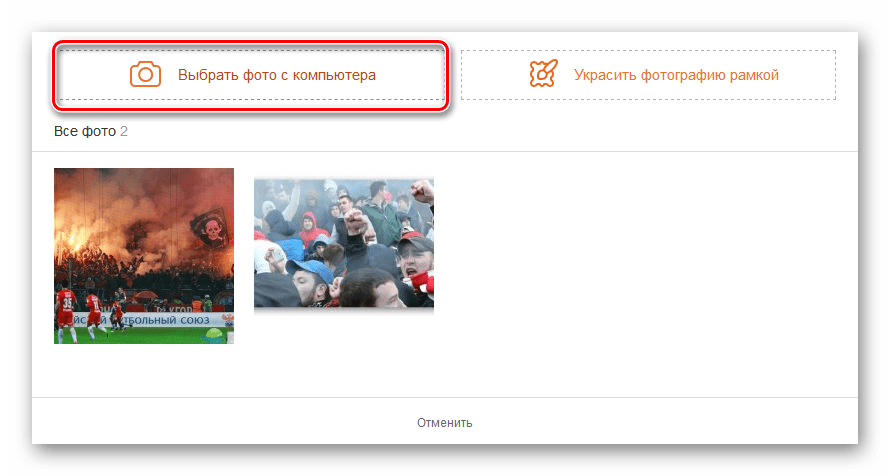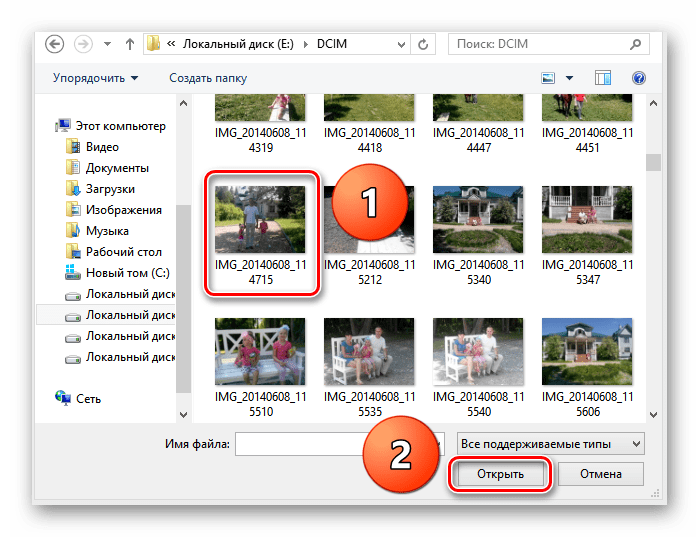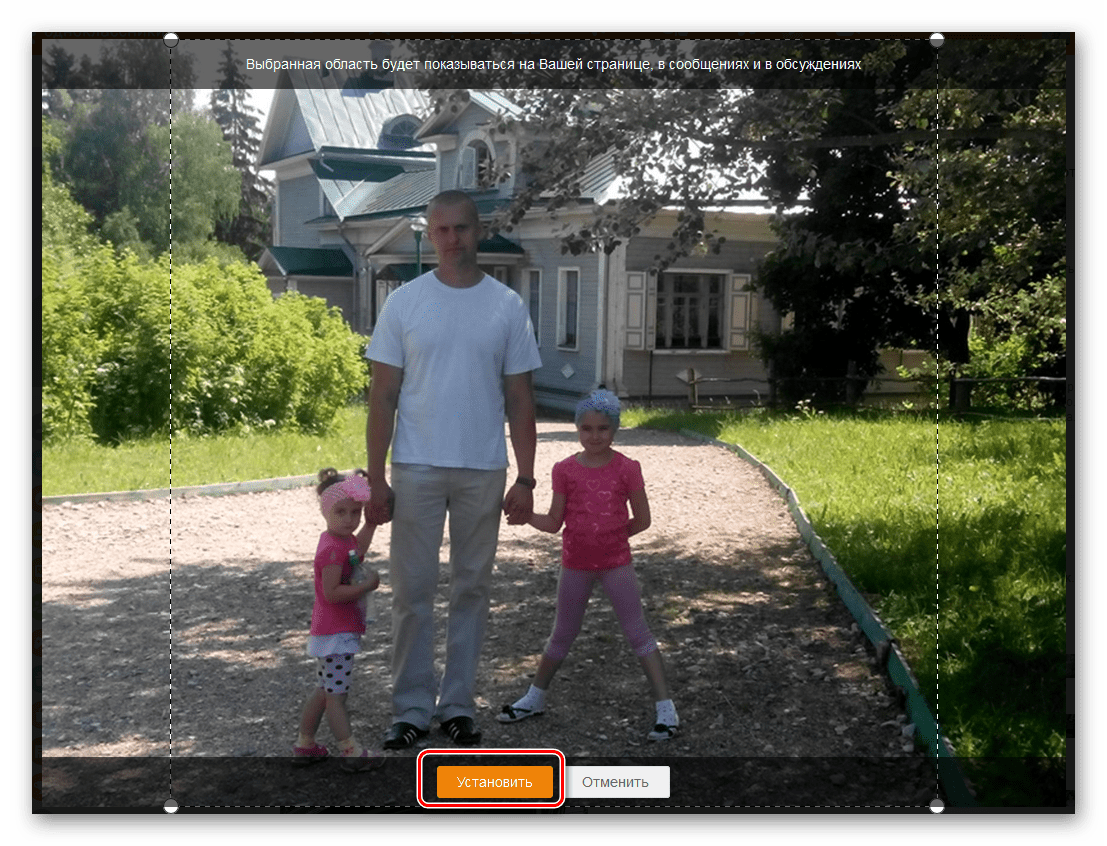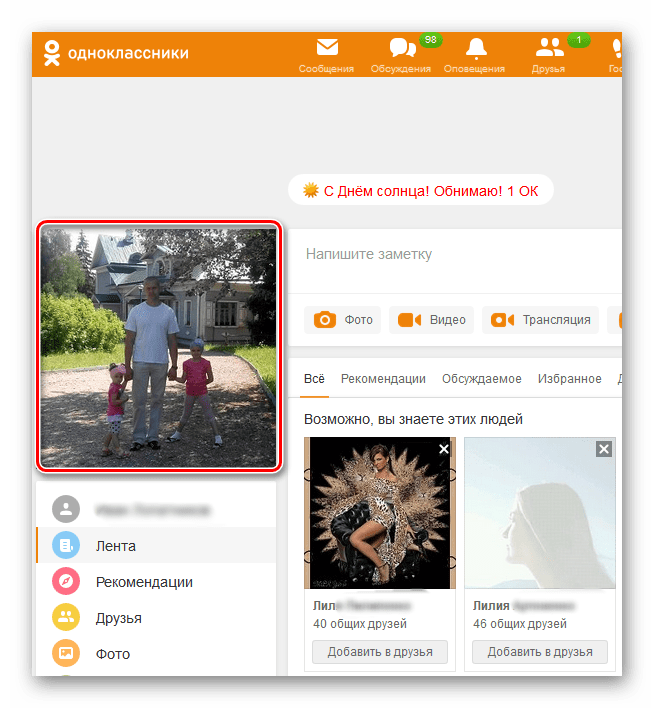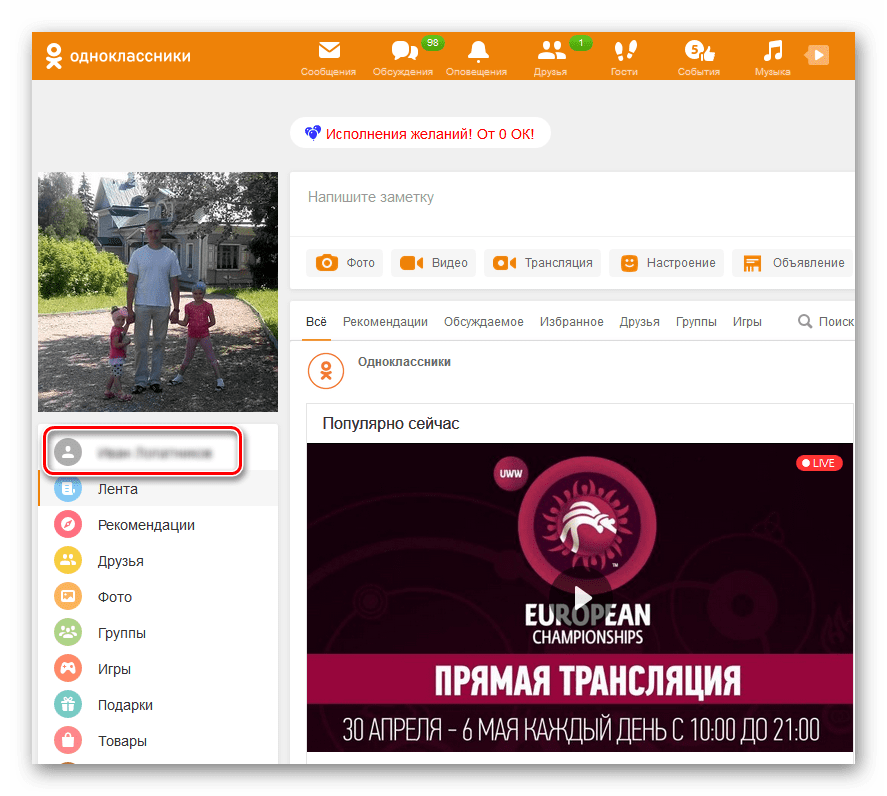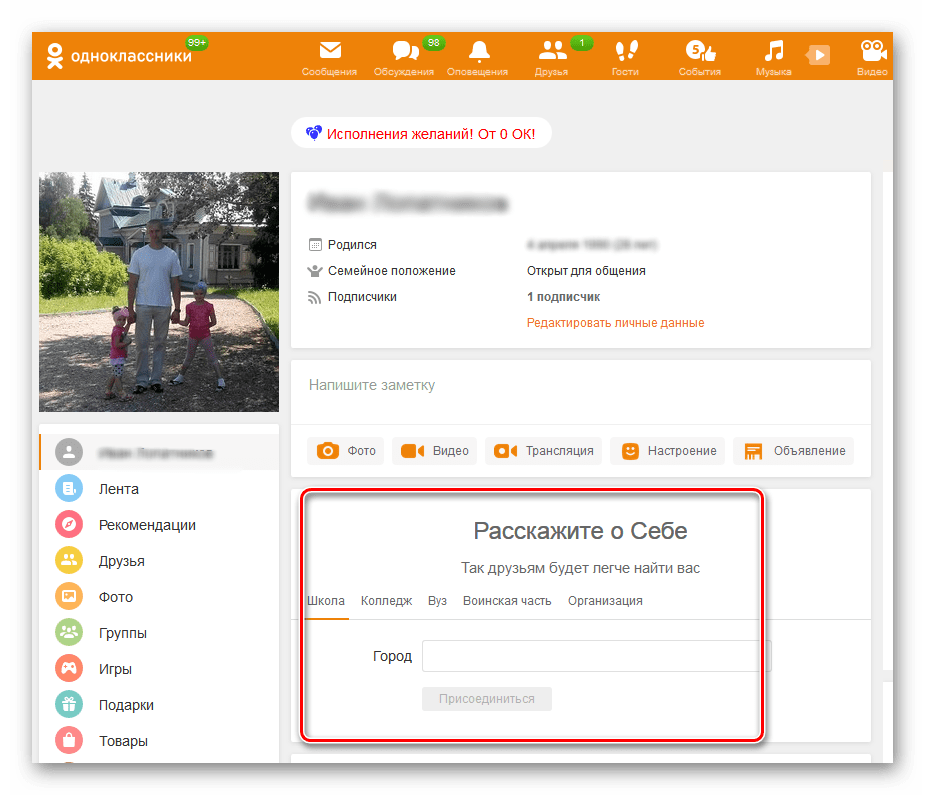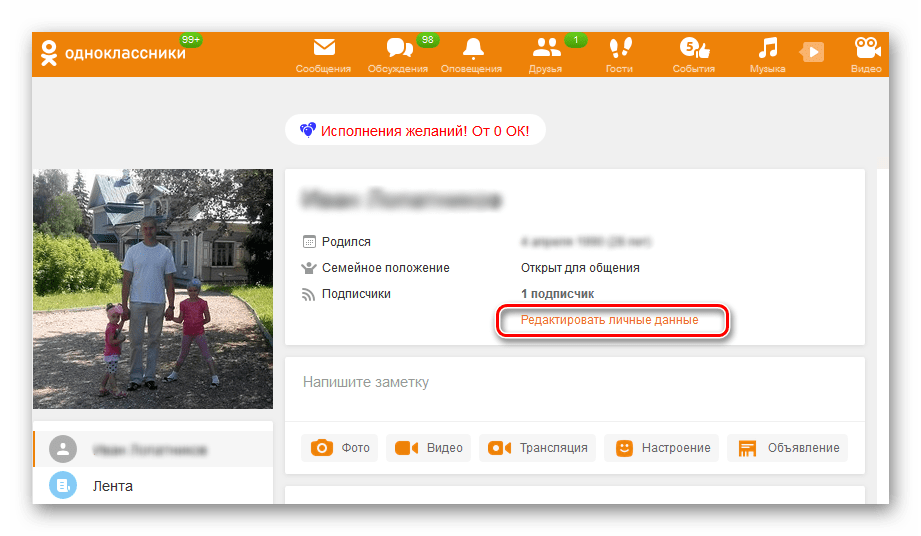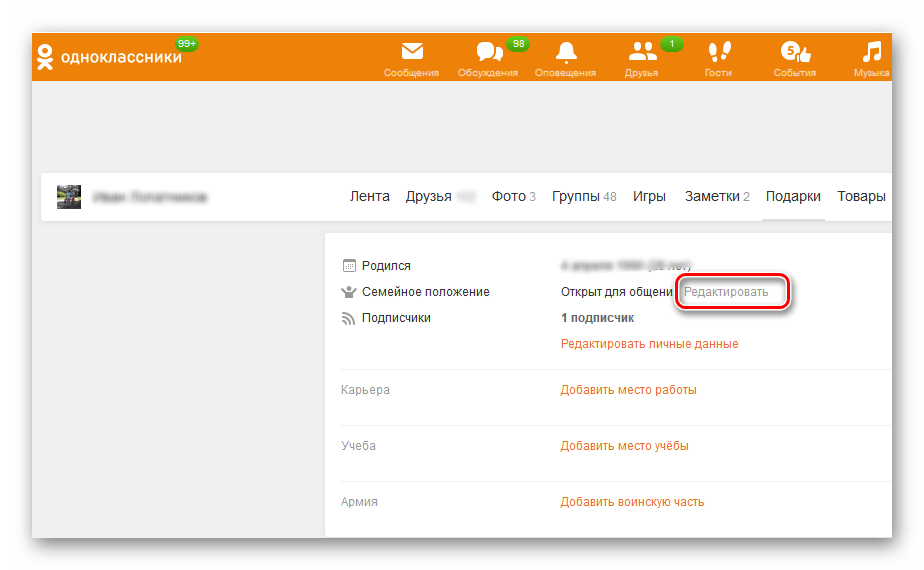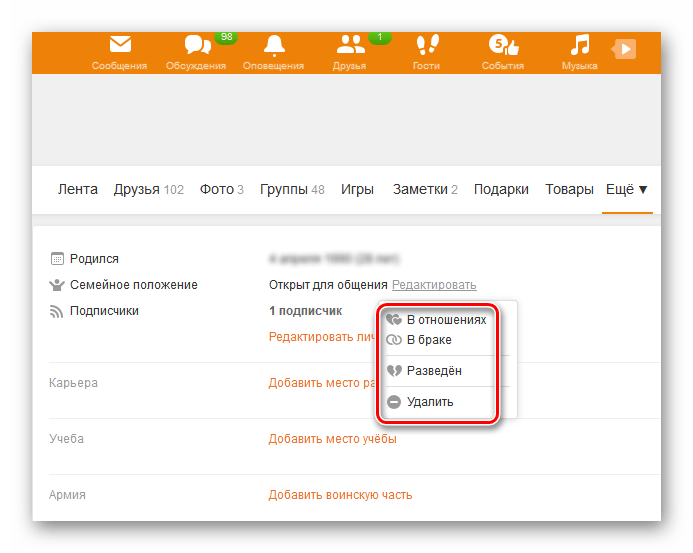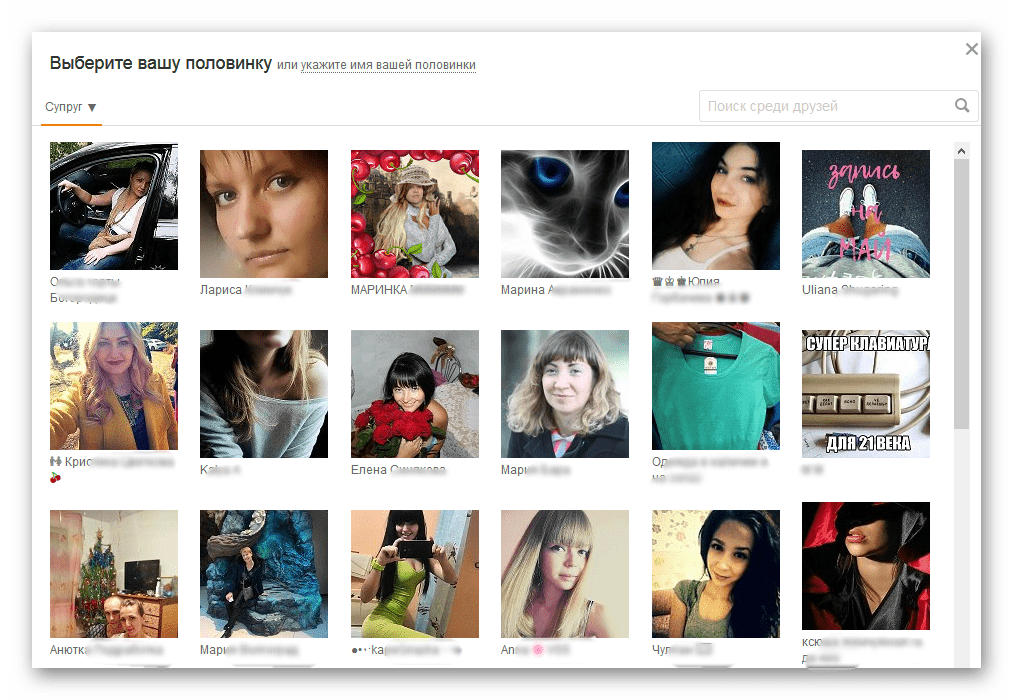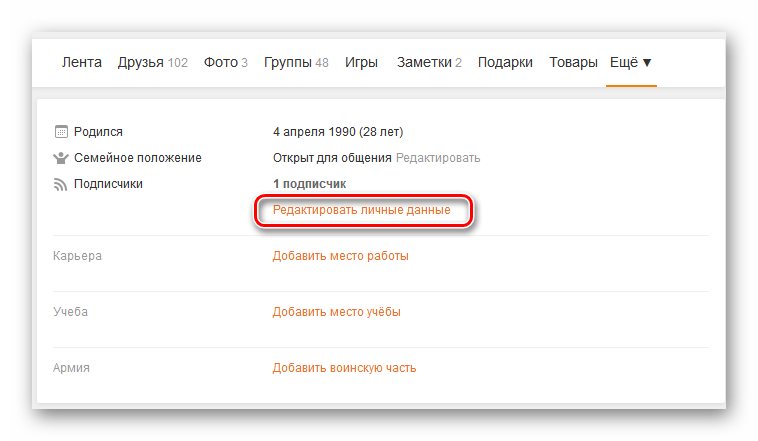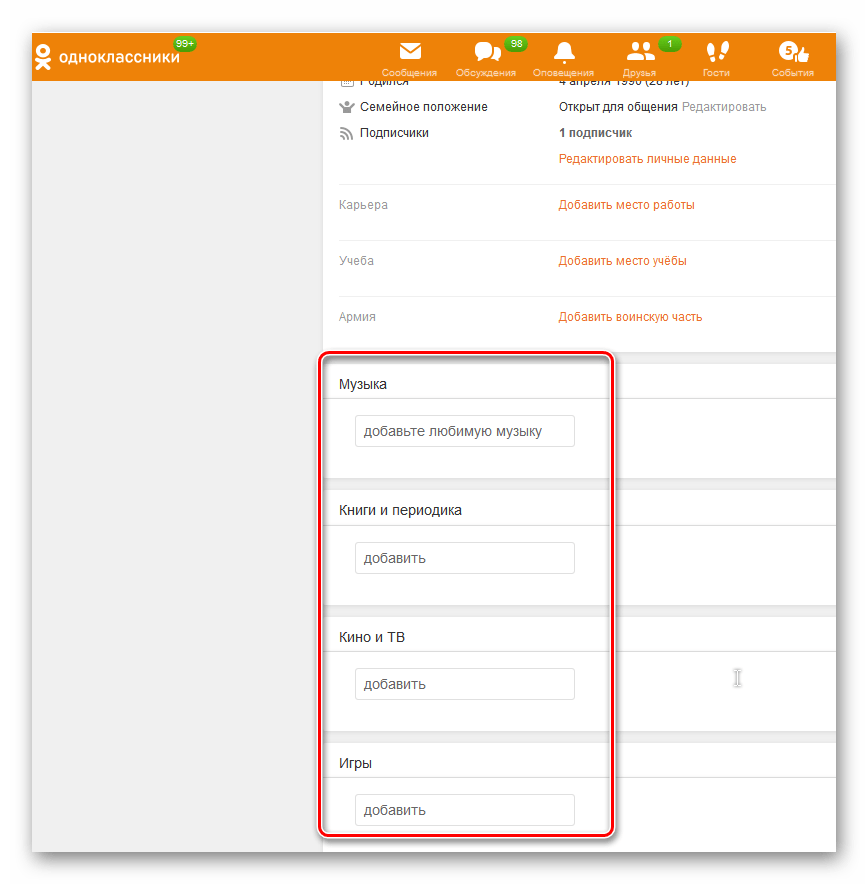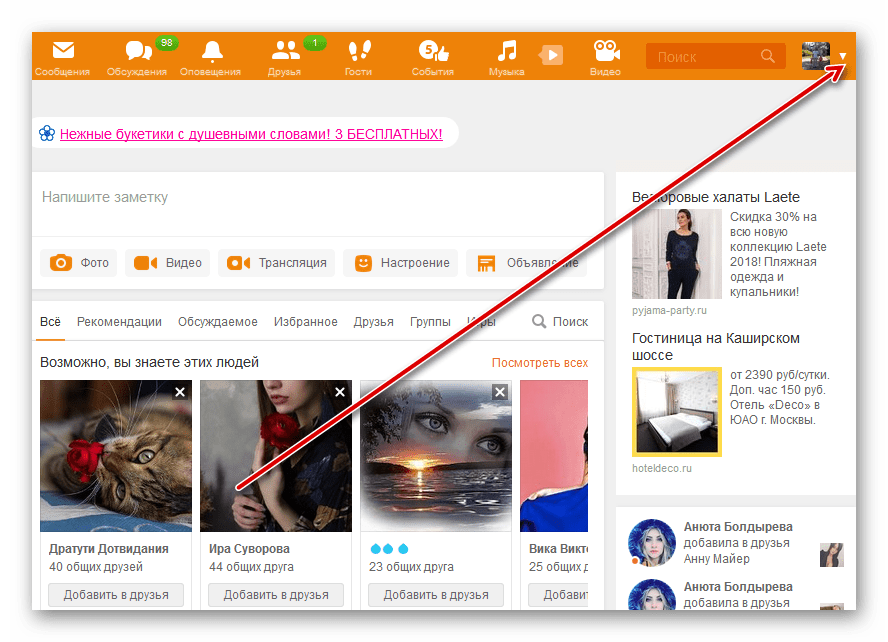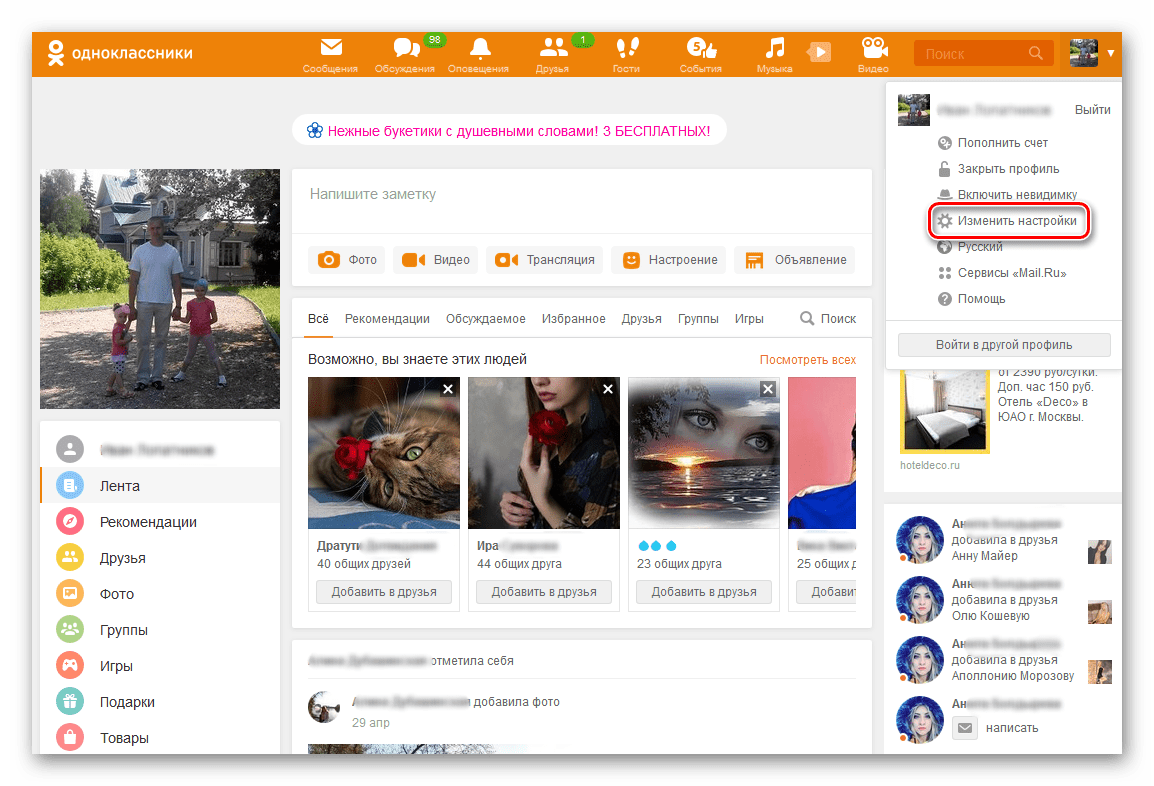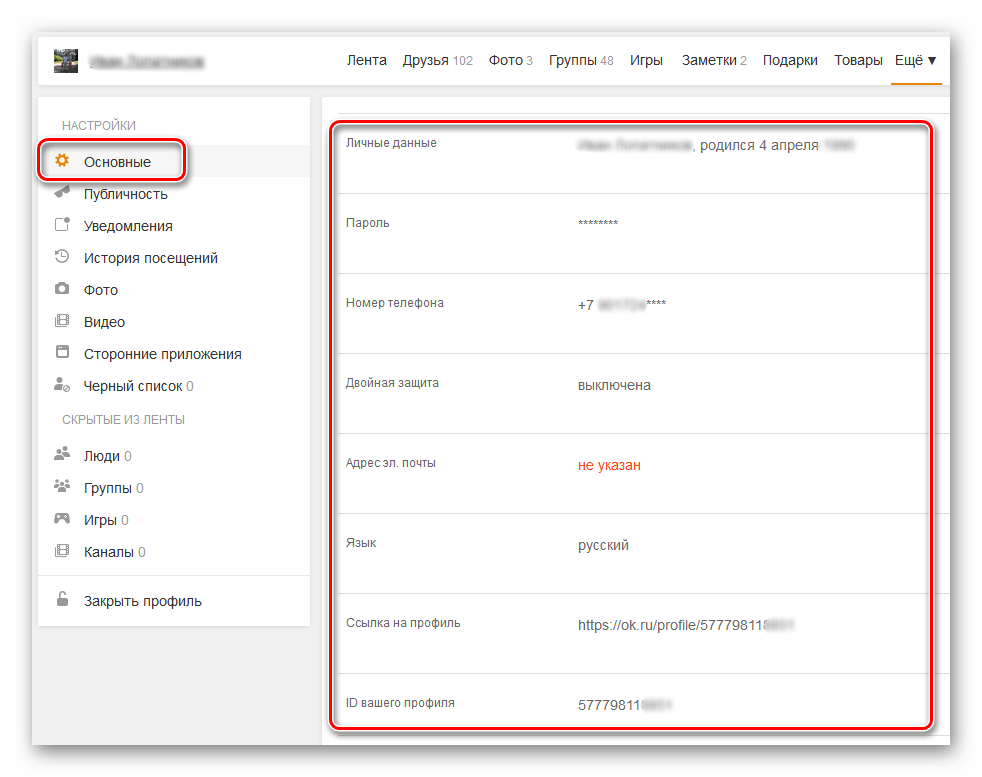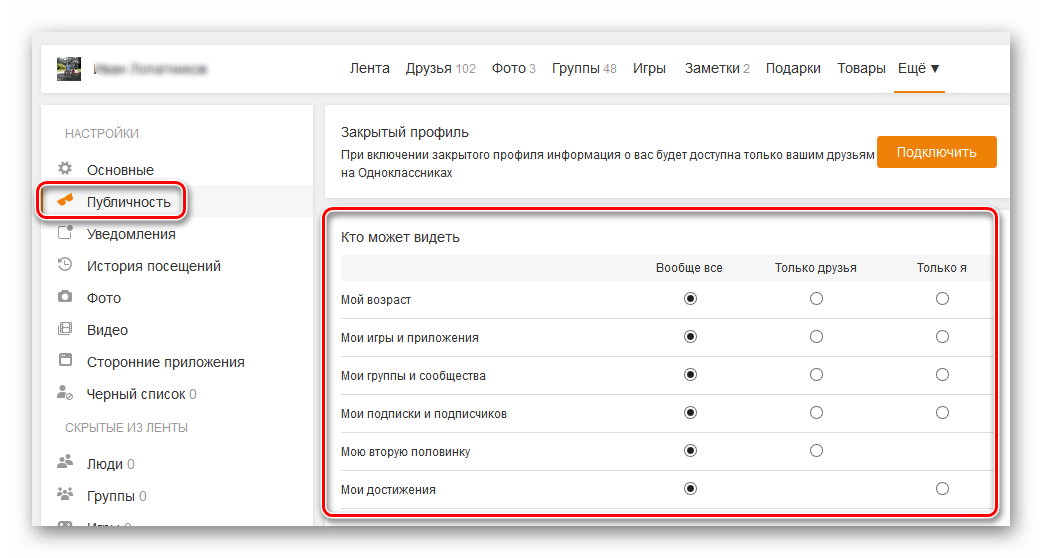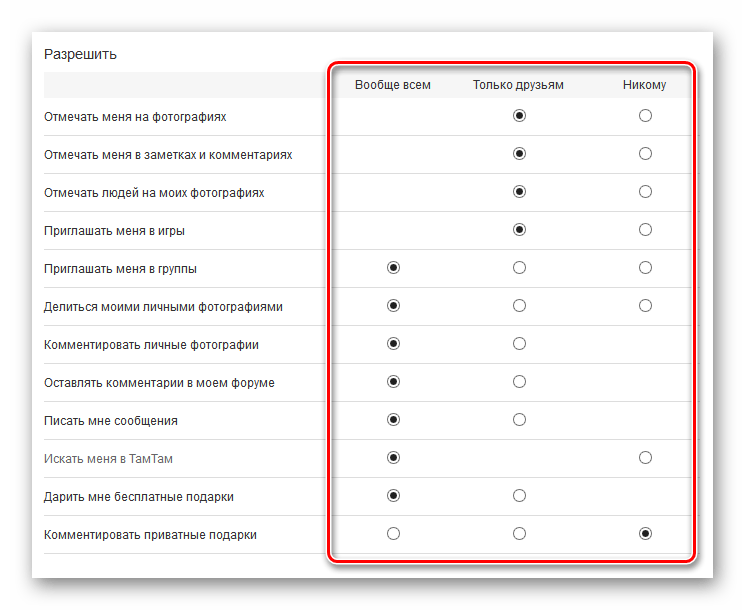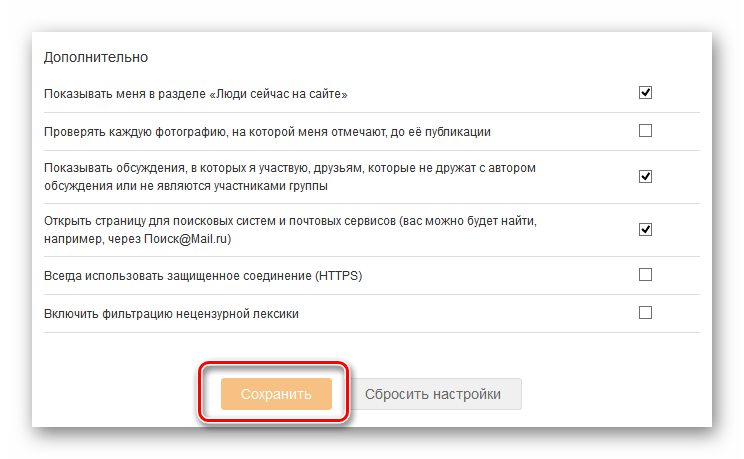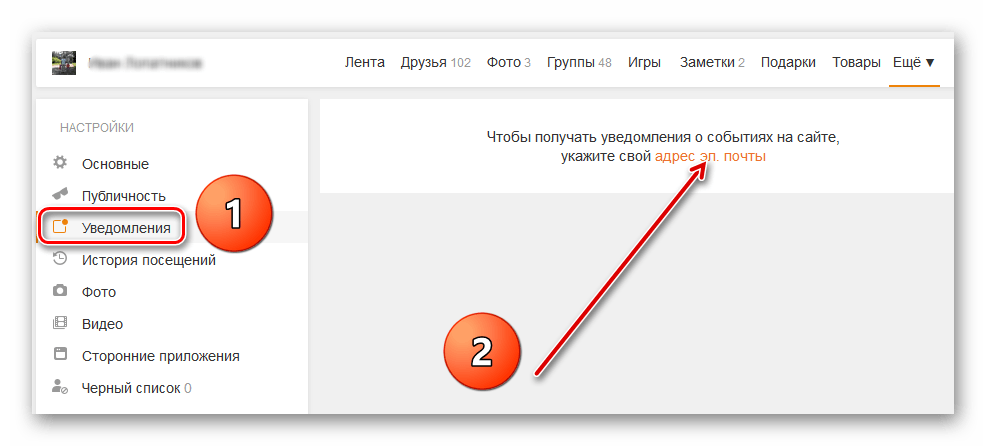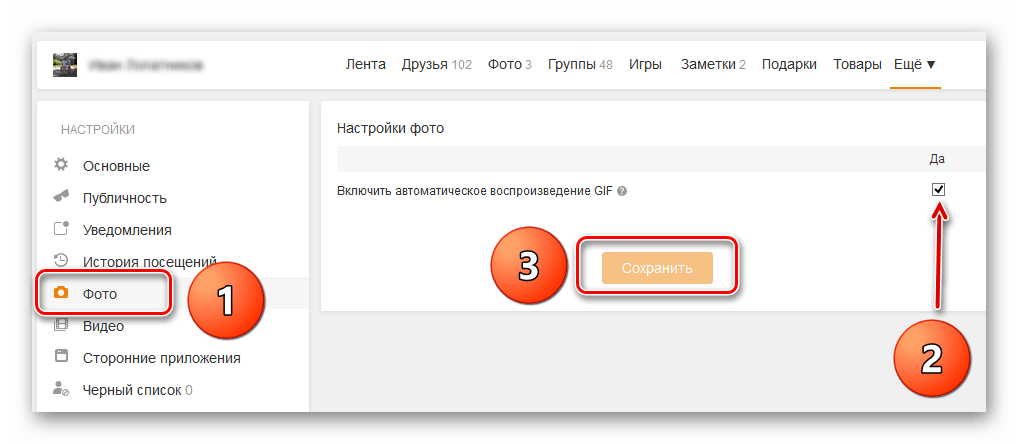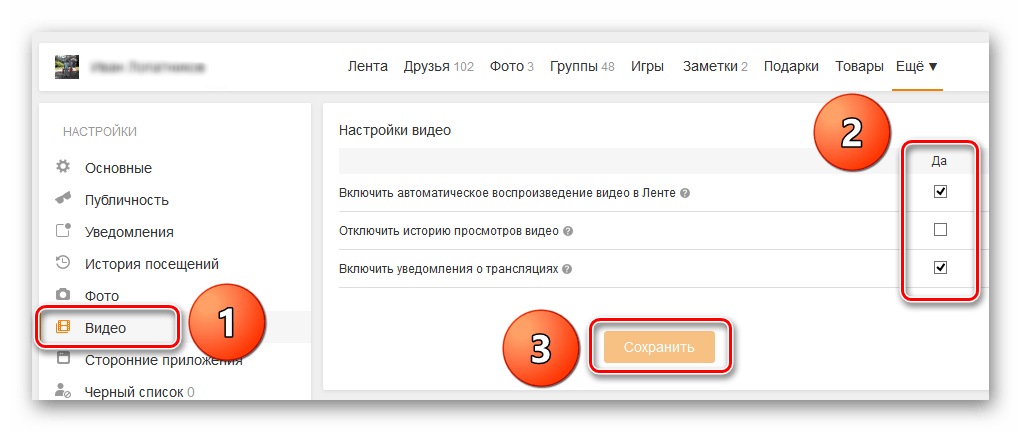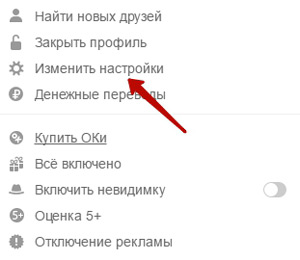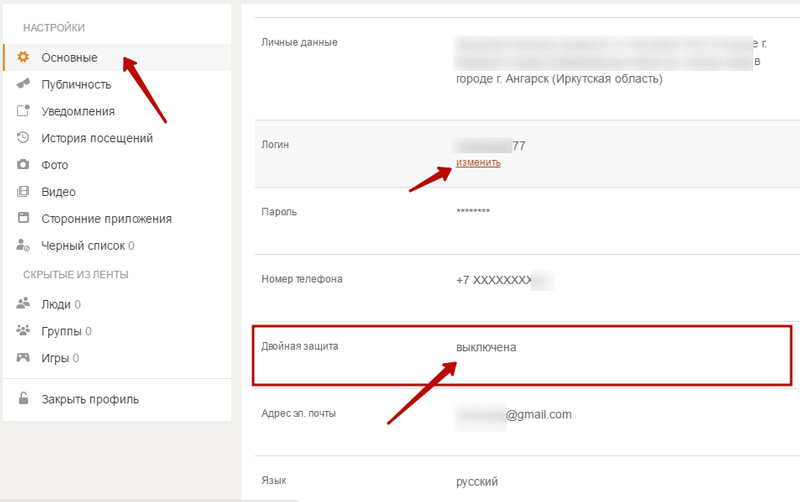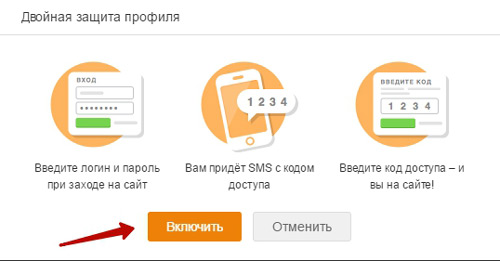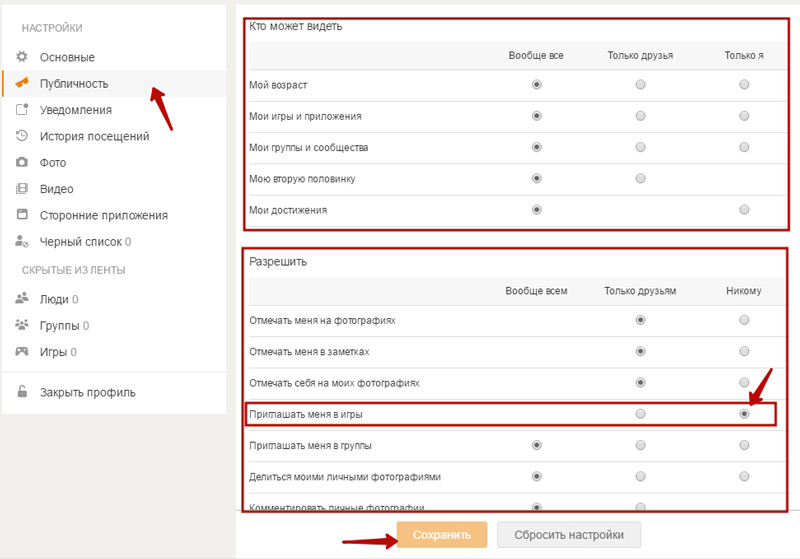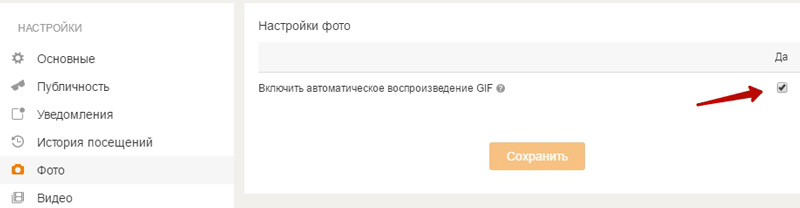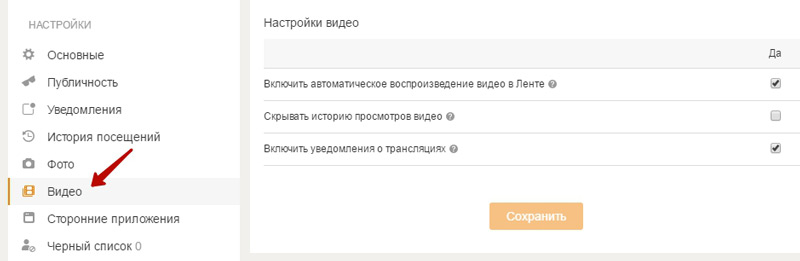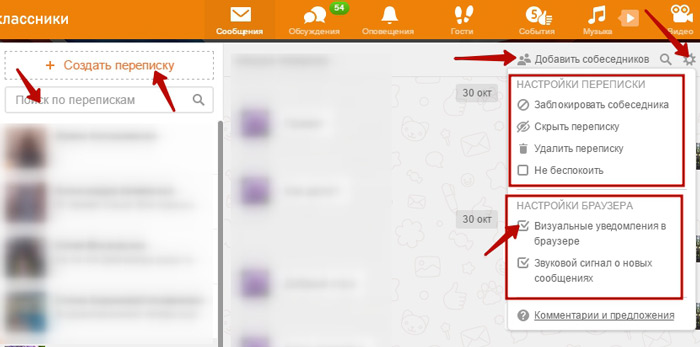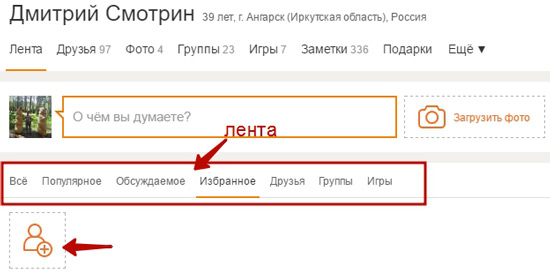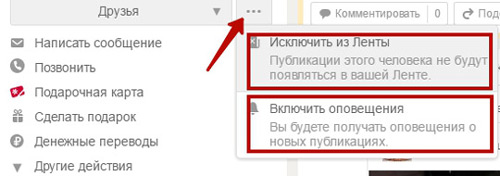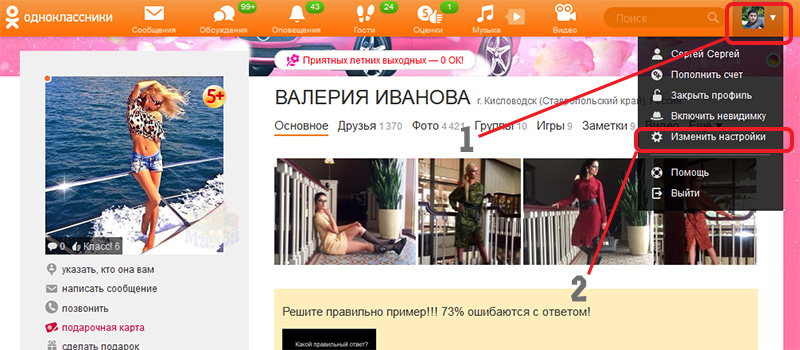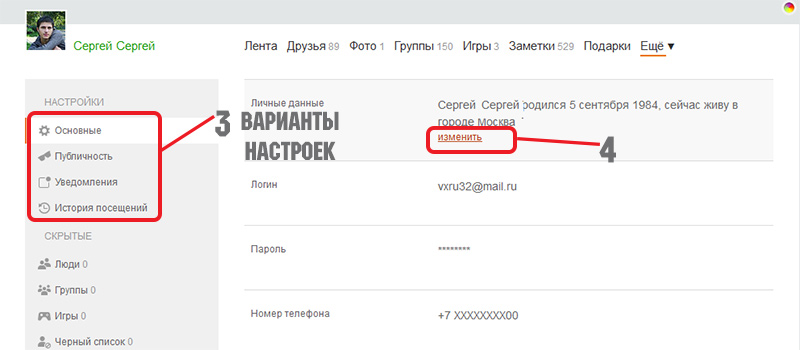Содержание
- Настраиваем Одноклассников
- Шаг 1: Установка главного фото
- Шаг 2: Добавление личных данных
- Шаг 3: Настройки профиля
- Вопросы и ответы
Вы стали счастливым обладателем собственной страницы в социальной сети Одноклассники и не знаете с чего начать? В первую очередь необходимо произвести настройку своего аккаунта в соответствии со своими потребностями и личными предпочтениями. Сделать это несложно и вполне по силам любому начинающему пользователю.
Настраиваем Одноклассников
Итак, вы уже завели логин (обычно им является действующий номер телефона), придумали сложный пароль из букв и цифр, чтобы его было трудно подобрать. Что делать дальше? Давайте вместе проведём процесс настройки профиля в Одноклассниках, последовательно переходя от одного шага к другому. Подробно о том, как можно зарегистрироваться в Одноклассниках, читайте в другой статье на нашем сайте, в которую можно перейти по ссылке, указанной ниже.
Подробнее: Регистрируемся в Одноклассниках
Шаг 1: Установка главного фото
Во-первых, нужно сразу же установить главное фото своего профиля, чтобы любой пользователь мог узнать вас из множества однофамильцев. Это изображение будет вашей визитной карточкой в Одноклассниках.
- Открываем в браузере сайт odnoklassniki.ru, вводим в соответствующие поля логин и пароль, в левой части страницы на месте своего будущего главного фото видим серый силуэт. Кликаем по нему левой кнопкой мыши.
- В появившемся окне выбираем кнопку «Выбрать фото с компьютера».
- Открывается проводник, находим удачное фото со своей персоной, щелкаем по нему ЛКМ и нажимаем кнопку «Открыть».
- Регулируем область отображения фотографии и заканчиваем процесс нажатием на значок «Установить».
- Готово! Теперь ваши друзья и знакомые сразу узнают вас в Одноклассниках по главной фотографии.
Шаг 2: Добавление личных данных
Во-вторых, желательно сразу же указать подробно свои личные данные, интересы и увлечения. Чем более полно вы опишете себя, тем легче вам будет найти друзей и сообщества для общения.
- Под своей аватаркой кликаем ЛКМ по строке со своими именем и фамилией.
- В верхнем блоке над лентой новостей, который называется «Расскажите о себе», указываем места и годы учёбы, службы и работы. Это очень поможет вам найти старых знакомых.
- Теперь находим пункт «Редактировать личные данные» и щелкаем по нему.
- На следующей странице в графе «Семейное положение» нажимаем кнопку «Редактировать».
- В выпавшем меню, при желании, указываем свой семейный статус.
- Если вы являетесь счастливым супругом, то можно сразу указать свою «вторую половину».
- Теперь мы разобрались с личной жизнью и чуть ниже выбираем строку «Редактировать личные данные».
- Открывается окошко «Изменить личные данные». Указываем дату рождения, пол, город и страну проживания, родной населенный пункт. Нажимаем кнопку «Сохранить».
- Заполняем разделы о своей любимой музыке, книгах, кино, играх и других увлечениях. Это поможет в поиске друзей и единомышленников на ресурсе.
Шаг 3: Настройки профиля
В-третьих, обязательно нужно настроить свой профиль, исходя из собственных представлений об удобстве и безопасности использования социальной сети Одноклассники.
- В верхнем правом углу страницы, рядом со своей аватаркой, кликаем по значку в виде треугольника.
- В открывшемся меню выбираем пункт «Изменить настройки».
- На странице настроек сначала попадаем на вкладку «Основные». Здесь можно изменить личные данные, пароль доступа, номер телефона и адрес электронной почты, к которым привязан ваш аккаунт, язык интерфейса. Есть также возможность включить функцию двойной защиты, то есть каждую попытку зайти на свою страницу нужно будет подтверждать кодом из СМС, которое будет приходить на ваш телефон.
- В левой колонке переходим на вкладку «Публичность». Здесь можно включить платную услугу «Закрытый профиль», то есть информацию о вас будут видеть только ваши друзья на ресурсе. В разделе «Кто может видеть» ставим отметки в необходимых полях. Доступны три варианта тех, кто сможет видеть ваш возраст, группы, достижения и другие данные: все пользователи, только друзья, исключительно вы.
- Листаем страницу чуть ниже до блока «Разрешить». В этом разделе мы указываем группы юзеров, которым будет разрешено комментировать ваши фотографии и приватные подарки, писать вам сообщения, приглашать в группы и так далее. На своё усмотрение ставим точки в нужных полях.
- Перемещаемся до нижнего блока, который называется «Дополнительно». В нём можно включить фильтрацию нецензурной лексики, открыть свою страницу для поисковых систем, настроить отображение своего присутствия на ресурсе в разделе «Люди сейчас на сайте» и тому подобное. Проставляем отметки и нажимаем кнопку «Сохранить». Кстати, если вы запутались в настройках, то всегда можно вернуть их в положение по умолчанию, выбрав кнопку «Сбросить настройки».
- Переходим на вкладку «Уведомления». Если вы хотите получать оповещения о событиях на сайте, то нужно указать адрес электронной почты, на которую они будут приходить.
- Входим в раздел «Фото». Здесь пока только один параметр для настройки. Можно включить или выключить автоматическое воспроизведение GIF. Выбираем нужное положение и сохраняем его.
- Теперь перемещаемся на вкладку «Видео». В этом разделе можно включить уведомления о трансляциях, отключить историю просмотров видео и активировать автоматическое воспроизведение видео в новостной ленте. Настраиваем параметры и нажимаем кнопку «Сохранить».
Вкратце всё! Первоначальная настройка Одноклассников закончена. Теперь можете искать старых друзей, заводить новых, вступать в сообщества по интересам, выкладывать свои фотографии и многое другое. Наслаждайтесь общением!
Читайте также: Меняем имя и фамилию в Одноклассниках
Еще статьи по данной теме:
Помогла ли Вам статья?
Ваши первые действия в соц сети
После выполнения легкой регистрации в социальной сети, вам понадобится кликнуть компьютерной мышью на закладку «Одноклассники». Она находится в левом верхнем углу. Вы перейдете на свою личную страницу, где настройки в Одноклассниках и располагаются. При нахождении в личном кабинете вы отметите его хорошо продуманный графический интерфейс. На интуитивном уровне он понятен и самому неискушенному пользователю.
Выше основного меню располагается фотография, графическое изображение или картинка — ваш собственный аватар на «Одноклассниках». Попробуйте кликнуть по своей аватарке, и вы увидите, что изображение увеличится в размерах, и поблизости от него возникнут ссылки. Вы сможете добавлять комментарии к своему аватару, чтобы завладеть вниманием остальных пользователей, которые зарегистрировались в социальной сети.
По своему усмотрению вы можете изменить любую информацию, указанную в вашем профиле. Нажмите кнопку «Еще». Она находится немного выше поля «Добавить заметку», расположенного в верхней части страницы, под страной и городом вашего проживания. Вы увидите меню с разделами:
- Темы оформления;
- Праздники;
- Форум;
- Черный список;
- Закладки;
- Достижения;
- Настройки;
- Аукционы;
- О себе.
Выберите пункт, который заинтересовал вас в этом интерактивном меню, и выполните настройки профиля в Одноклассниках. Вы можете изменить имя и фамилию, дату рождения, место фактического проживания (родной город) и указать свой пол. После изменения своих личных данных не забудьте сохранить настройки.
Как создать новый пароль?
Как создать новый пароль?
В социальной сети вы можете изменить текущий пароль, который служит для доступа к личному кабинету и настройкам. При нахождении в сети нажмите кнопку Одноклассники настройки изменить и из открывшегося списка выберите пункт «Пароль». Перед вами откроется форма изменения текущего пароля, которую вам потребуется заполнить.
Согласно правилам безопасности, которые установила администрация соцсети, пароль не должен быть короче шести знаков. При создании нового пароля можно использовать буквы латинского алфавита, арабские цифры и специальные символы (восклицательные и вопросительные знаки, символы решетки, звездочки и процентов и тому подобные обозначения).
Открытый и закрытый доступ к странице
Открытый и закрытый доступ к странице
Многие начинающие пользователи, которые недавно зарегистрировались во всемирно известной социальной сети, интересуются, как изменить настройки в Одноклассниках, и ограничить доступ к личной странице. Таким людям не нравится публичность, они не любят находиться в центре внимания.
Социальная сеть предоставляет любому пользователю возможность сделать свой профиль недоступным для посещения и ограничить доступ к своей личной странице. Чтобы воплотить задуманное в реальность, достаточно подключить услугу «Закрытый профиль», которая является платной и обходится в небольшую сумму.
Если вы хотите изменить настройки уведомлений о событиях, которые произошли на вашей странице, вам понадобится нажать кнопку «Еще», кликнуть мышью на пунктик «Настройки» и в открывшемся меню выбрать пункт «Уведомления». На самом деле вопрос, где найти настройки в Одноклассниках и настроить личную страницу, ориентируясь на личные предпочтения, интересует всех начинающих пользователей доступной социальной сети.
Что касается тематического раздела «Уведомления», он является сервисом почтовых рассылок. При нахождении в этом разделе пользователь может поставить или убрать метки, расположенные напротив событий, о которых он хочет узнавать по электронной почте или посредством SMS-сообщений.
Ниже раздела «Уведомления» вы заметите «Историю посещений». При нахождении в данном разделе вам не понадобится размышлять, как изменить настройки в Одноклассниках, поскольку здесь не потребуется что-либо менять. Вы сможете ознакомиться с достоверной информацией, когда именно (указан IP-адрес и точная дата) выполнялся официальный вход на вашу личную страницу с использованием пароля и логина. Если информация, которая представлена в этом разделе, вызвала ваши опасения и сомнения, то незамедлительно поменяйте пароль в Одноклассниках, пока вашу страницу не взломали.
На тематических форумах, посвященных социальным сетям, встречаются пользователи, которые сильно интересуются, почему не показывает видео в соц сети. В этом случае поможет Одноклассники настройка видео, которая выполняется с учетом рекомендаций специалистов. Рассмотрим причины такого неприятного явления, как отсутствие возможности запустить видеоролик на сайте.
— Отсутствие рекомендованного плагина Adobe Flash.
— Использование устаревшего браузера.
— Отсутствуют необходимые драйвера для видеокарты.
— Требуется установка плагина QuickTime, если пользователь социальной сети использует браузер Mozilla Firefox.
Просматривать видеоролики без ограничений и развлекаться в соц сети вы сможете, исправив эти неисправности.
В социальной сети можно настроить видео звонок и общаться со своими дальними родственниками, хорошими приятелями и знакомыми, находясь на значительном расстоянии от них. Социальная сеть Одноклассники настройка видео и совершение звонков — популярные услуги. Для общения вам потребуется воспользоваться специальным оборудованием — наушниками, веб-камерой, программным обеспечением Adobe Flash Player, микрофоном и колонками.
Здравствуйте, посетители нашего сайта. Социальная сеть Одноклассники достаточно известна и популярна в нашей стране. Очень многие люди пользуются ею для общения со своими знакомыми, родными, друзьями, заводят новых друзей, вступают в различные группы по своим интересам, делятся своими фотографиями, видеосъемками и т.д. О том, как зарегистрироваться, восстановить доступ, поменять пароль в Одноклассники, вы узнаете из ранних статей. Сегодня мы рассмотрим основные и интересные настройки, которые вам сделают более приятным посещение этой социально сети.
Итак, давайте сперва рассмотрим главные параметры.
Основные настройки Одноклассники
Для перехода к основным параметрам настроек Одноклассники вам необходимо зайти на сайт под своим логином и паролем. В вашем аккаунте слева под основным фото блок с набором опций.
Выбираем «Изменить настройки». Попадаем на страницу настроек, разделенных по группам.
Самая первая – Основные. Здесь вы сможете изменить свои личные данные (логин, электронный адрес, пароль, телефон). Для смены того или иного параметра, наведите курсор на нужный элемент и нажмите «Изменить».
Для более надежной защиты вашего профиля рекомендуется сделать активной двойную защиту. Установите курсор на этом параметре и щелкните по «Включить».
Данная опция включает двойной контроль за вашей учетной записью. При входе на сайт Одноклассники вы будете теперь вводить не только логин и пароль, но и специальный код в смс-сообщении, отправленного на номер телефона, указанный в вашей учетной записи. Образуется так сказать Двойная защита вашего профиля.
Публичность.
В этой группе 2 блока настроек: Кто может видеть – указываете кому вы даете разрешение на просмотр вашего возраста, ваших игр, групп и т.д., например, хотите, чтобы ваш возраст был доступен только вашим друзьям? Просто переставьте переключатель в этой строке на пункт «Только друзья». Теперь ваш возраст для остальных станет загадкой. 2 блок – Разрешить. Здесь вы устанавливаете кому вас приглашать в группы, отмечать в заметках, на фотографиях. Поскольку я не люблю играть в онлайн-игры, то установил такой параметр, который запрещает меня приглашать в игры. После изменений не забываем «Сохранить».
Уведомления.
В этой категории настроек вы указываете те события, о которых вы хотите получать на электронную почту уведомления. В таком случае, любое мероприятие, отмеченное здесь галочкой, не пройдет мимо вас стороной.
История посещений. Тут всегда можете проследить свои посещения Одноклассники.
Фото. Вы наверно замечали в вашей ленте, что изображения в формате .gif (анимация), в народе их называют еще «гифками», начинают автоматически проигрываться. Если вам это не нужно, зайдите в этот раздел настроек и снимите галочку
Видео. Для отмены автовоспроизведения видеороликов, достаточно зайти сюда и снять активность данной опции.
Сторонние приложения. При регистрации на сайтах часто предлагают зайти с помощью учетной записи из какой-либо социальной сети. Это избавляет человека не создавать логин, придумывать пароль. Мы просто выбираем нужную сеть и проходим авторизацию на данном портале. Быстро и удобно.
Так вот, в этом разделе настроек представлен список всех тех ресурсов, на которых вы проходили авторизацию с помощью Одноклассники.
Черный список. Из самого названия понятно, что в этом списке находятся те люди, которых вы заблокировали. Как это сделать, мы узнаем чуть ниже.
Настройки переписки
Больше всего времени в Одноклассниках мы проводим за беседами с нашими собеседниками. И эту переписку можно тоже как-то изменить под себя. Открываем окно сообщений, выбираем контакта, у которого мы хотим поменять настройки, нажимаем в правом верхнем углу на значок шестеренки, перед нами откроется вот такая панель, состоящая из 2 блоков настроек: переписки и браузера.
В первом блоке мы можем заблокировать собеседника, тем самым он отправится в известный нам «черный список», можем также скрыть нашу переписку из общего списка, что расположен слева от поля сообщений; можем совсем удалить нашу переписку. Если установить галочку «Не беспокоить», тогда мы не будем слышать звукового извещения при получении нового сообщения от него.
Во втором блоке мы можем задать показ уведомление в браузере. Это значит, что когда собеседник вам напишет сообщение, то, на какой странице бы не находились, вы увидите всплывающее окно в правом нижнем углу окна браузера, в котором будет указано имя контакта и его текст. Здесь же можно задать звуковое оповещение о новых сообщениях.
Кроме того, вы можете добавить третьего участника в вашу переписку. Для этого просто нажмите «Добавить собеседника». После чего вам предложат выбрать контакт из списка ваших друзей и добавить его. Таким образом, общение будет проходить в составе трех человек.
Также есть возможность создание отдельной переписки с нужным количеством людей. Щелкаем по «Создать переписку», в появившемся окне выбираем по отдельности собеседников и нажимаем кнопку «Добавить». Добавлять можно несколько человек.
Лента
Все действия наших друзей отображаются в нашей ленте. По умолчанию показываются действия всех знакомых.
Отдельно можно посмотреть популярные, обсуждаемые новости друзей. Если у вас есть самые близкие и родные люди, занесите их в Избранное, тогда вы сразу узнаете все их последние новости. Для добавления нажмите иконку с плюсиком.
На вкладке «Друзья» в ленте, вы можете посмотреть все действия конкретного человека. Нечто похоже и на вкладках «Группы» и «Игры».
Если по каким-то причинам вы не хотите видеть у себя в ленте то, что делает тот или иной человек, можно его просто убрать из вашей ленты. Для этого зайдите на его страницу
И нажмите на кнопку в виде трех точек, далее выбираем «Исключить из Ленты». Теперь действия этого друга не будут отображаться в вашей ленте.
На этом позвольте закончить. Надеюсь, данная статья вам поможет сделать более комфортной времяпровождение в социальной сети Одноклассники. Если что-то было упущено, поделитесь в комментариях. А пока хорошего вам настроения и до новых встреч.
Если ты хочешь, чтобы зрители заплакали — ты должен накопить в себе тысячу слёз. А если ты хочешь, чтобы зрители засмеялись — ты должен накопить в себе тысячу улыбок.
Владимир Зельдин
Мое почтение и уважение ушедшему великому человеку Владимиру Зельдину
Если вам понравилась наша статья, поделитесь с вашими друзьями.
Привет, дорогие друзья! Интернет постепенно стал неотъемлемой частью нашей жизнью, и вместе с ним различные социальные сети. Самые популярные из них в русскоязычном пространстве, это Фейсбук, Одноклассники, ВК, Инстаграм. Как правильно настроить одноклассники?
Миллионы пользователей ежедневно “зависают” в социальных сетях. Кто-то убивает здесь время, кто-то использует соцсети для работы, но в любом случае важно грамотно настроить свои профили в соцсетях, чтобы было удобно ими пользоваться.
Для этого каждая социальная сеть предоставляет пользователям общие и индивидуальные настройки своих профилей. Например, в настройках одноклассников можно запретить другим пользователям приглашать себя в игры и группы.
Есть возможность скрыть свои группы, отключить автоматическое воспроизведение видео в ленте, запретить отмечать себя на фото, и т. д.
Настроить одноклассники на самом деле не составляет никакого труда, но многие новички, да собственно и те, кто уже давно дружит в социальных сетях, не знают о возможностях настроить профиль под себя.
Они принимают настройки по умолчанию, которые большей частью направлены не на удобство пользователей, а на удобство соцсетей. Это в принципе нормально, ведь по сути наши профили являются своеобразным товаром в соцсетях.
Но давайте от теории переходить к практике, и начнём разбираться, как настроить одноклассники, а вернее – свой профиль в одноклассниках.
Как настроить одноклассники и убрать раздражающие факторы
Перейти в настройки профиля в одноклассниках можно двумя способами. Первый – это переход в настройки прямо из ленты одноклассников. Пролистайте ленту, и слева под вашей аватаркой найдите “Мои настройки”

Второй вариант, это переход в настройки из своего профиля.

В настройках есть четыре важные для нас категории:
- Публичность
- Уведомления
- Фото
- Видео
Начнём по порядку. Переходим в настройки “Публичность”, и здесь устанавливаем “галочки” в нужных пунктах. Я отметил наиболее важные настройки для себя, естественно вы выберите свои настройки. Не забывайте внизу сохранить настройки.

В категории “Уведомления”, вы настраиваете уведомления, которые хотите получать на почту. Снимите галочки, если не хотите получать письма о тех или иных событиях в одноклассниках.

Переходим в категорию “Фото”. Здесь всего лишь одна настройка. Снимите галочку, если не хотите автоматическое воспроизведения GIF анимации в ленте. Наведите курсор мыши на знак вопроса рядом с надписью, и система даст подсказку.

Точно такая же ситуация с видео. Не всегда удобно, когда видео автоматически начинает воспроизводиться при прокрутке ленты. Снимите галочку, если хотите включать видео вручную.

По сути на этом основные настройки завершены! До связи в новых публикациях!

Руслан Ошаров
Основатель и технический руководитель серии образовательных проектов Rosh School
Написать
Установка главного фото
На сайте огромное количество людей с одинаковыми именами и схожими фамилиями. Чтобы понять, кто именно скрывается под ФИО, устанавливают главное фото профиля. Это изображение будет визитной карточной пользователя.
Для добавления фото нужно войти на свою страницу. Для этого заходят на сайт odnoklassniki.ru и заполняют графы логин и пароль. После входа в личный аккаунт, в левой части монитора можно увидеть очертание человека серого цвета. Нужно кликнуть это изображение левой кнопкой мышки.
На следующей странице сайта нажимают на иконку «Выбрать фото с компьютера», чтобы посмотреть все свои изображения.
На экране появляются все фотографии. Из них необходимо выбрать самую удачную, нажать на нее, после этого щелкнуть по кнопке «Открыть».
Программа дает возможность отрегулировать, какую именно часть фото необходимо отображать. Для этого можно сузить или расширить границы картинки, после чего кликнуть «Установить».
Процесс выбора и установки основного фото завершен. Теперь стало понятно, какой именно человек скрывается под именем и фамилией – друзья и знакомые без проблем узнают на сайте.
Как изменить адрес электронной почты
Для того чтобы изменить адрес электронной почты, необходимо:
- нажать на миниатюру вашей главной фотографии в право верхнем углу;
- в появившемся меню выбрать пункт «Изменить настройки»;
- далее «Основные»;
- наведите курсор мыши на адрес электронной почты и нажмите «Изменить»;
- в предложенную форму ввести код, полученный в SMS-сообщении (вы можете ввести ранее полученный код или запросить новый код);
- ввести текущий пароль и новый адрес электронной почты;
- нажать кнопку «Сохранить».
После нажатия на кнопку «Сохранить» на указанный адрес электронной почты будет отправлено письмо. Перейдите по ссылке в письме, чтобы подтвердить изменения.
Заполнение личных данных
Теперь можно заполнять личные данные. Чем больше информации есть в профиле – тем шире поиск друзей для общения и переписки.
Сразу же под основной фото страницы есть строчка «Имя и Фамилия». Нужно нажать на нее для перехода.
На экране появится большой блок «Расскажите о себе». В нем заполняют сведения об учебе, работе, месте и времени службы. Эта информация поможет знакомым найти пользователя, даже если они забыли имя и фамилию.
После заполнения информации «О себе» можно перейти к вкладке «Редактировать личные данные», нажав на нее мышью.
Появляется форма для заполнения информации о семейном положении. Нажимают кнопку «Редактировать», которая находится рядом.
Из появившихся вариантов выбирают нынешний семейный статус. Он будет виден пользователям сайта Одноклассники.
Если выбрана графа «В браке», то можно указать партнера, кликнув на его иконку.
Можно переходить к заполнению «Личных данных», кликнув на соответствующую строчку.
Выскакивает окно «Изменить данные», в котором выбирают число, когда появились на свет, пол, страну проживания и город, который считают родным. После этого жмут «Сохранить».
Теперь пора указать свои предпочтения: любимые издания, музыку, фильмы, компьютерные игры и т.д. Это позволит найти незнакомых пока людей на сайте, которые имеют схожие интересы.
Приватность в Одноклассниках: для чего она нужна
Настройки приватности в ОК помогают определить, какие данные со страницы профиля будут видны всем пользователям, только друзьям или самому владельцу. От чужих глаз можно скрыть ленту новостей, дату рождения, игры и группы, фотографии или другие сведения.
Помимо этого, здесь же можно установить, кто может присылать приглашения в игры или в сообщества, отправлять подарки, комментировать его подарки, публикации или выполнять другие действия, касающиеся человека.
Мнение эксперта
Лика Торопова
Много времени провожу в социальных сетях, любимчик — Instagram
Также в настройках приватности можно отключить обнаружение профиля поисковыми или почтовыми сервисами.
Настройки профиля
Теперь необходимо настроить аккаунт для безопасного и удобного использования страницы. Сайт Одноклассники предлагает каждому пользователю выбрать индивидуальную степень защиты и видимости.
В самом углу экрана, вверху и справа есть маленький треугольник, нажав на который можно перейти на страницу с настройками.
В выпадающем списке выбирают изменение настроек.
В разделе «Основные» есть возможность сменить пароль в любое время, если возникнут сомнения. Тут же меняют номер мобильника, электронного ящика и язык, на котором удобнее читать. Для усиления безопасности можно включить «Двойную защиту». В этом случае любой вход на страницу нужно будет подтверждать паролем из СМС, которое придет на указанный телефон. Это усложняет процесс авторизации, зато исключает возможность стороннего пользования аккаунтом. Тут же есть ссылка на профиль, которую можно скопировать и отправить кому-то при необходимости.
Слева под строкой «Основные» есть вкладка «Публичность». Перейдя на нее, можно настроить видимость. Платная позволяет видеть пользователя только друзьям, которые зарегистрированы и подтверждены на Одноклассниках. Модуль «Кто может видеть» регулирует тех, кому открыта информация о возрасте, достижениях, группах и т.д. Можно выбрать такие варианты: «Только Я», «Все», «Друзья».
Прокрутив страницу вниз, можно увидеть блок «Разрешить». Тут есть возможность указать группы пользователей, которые имеют право принимать участи в жизни пользователя на сайте. Можно дать доступ: комментировать фото и публикации, дарить приватные подарки, писать сообщения в приват, звать в группы или отмечать в публикациях. Настроить это просто – нужно расставить точки в выбранных вариантах.
Ниже есть вкладка «Дополнительно», в которой можно сделать фильтр цензуры, открыть доступ к поиску аккаунта поисковым системам, контролировать фото, на которых указывают пользователя. Можно указать применение только защищенного входа, сделать доступным просмотр обсуждений друзьям, даже если они не могут принимать в них участие в связи с запретом автора и многое другое. После проставления необходимых галочек, жмут «Сохранить». Тут же есть кнопка «Сбросить настройки», она удобна тем, что, запутавшись, всегда есть возможность убрать все изменения.
Ниже строки «Публичность» расположена кнопка «Уведомления». Можно настроить электронную почту, на которую буде приходить оповещение о разных событиях на Одноклассниках.
В блоке «Фото» есть настойка автоматического воспроизведения GIFок. Можно добавить или убрать галочку по желанию.
В следующем разделе «Видео» есть возможность настроить просмотр видеороликов в удобном формате. Можно сделать так, что видео будет сразу прокручиваться, появляясь в ленте, или настроить уведомление о разнообразных трансляциях. Если нет желания сохранять историю просмотра видеороликов, можно нажать соответствующую галочку.
Первоначальная настройка персональной страницы завершена. Заполнив ее подробной информацией, проще искать новых друзей, знакомиться и общаться. В любое время можно изменить каждый блок, если в жизни пользователя что-то поменялось.
На экране появляются все фотографии. Из них необходимо выбрать самую удачную, нажать на нее, после этого щелкнуть по кнопке «Открыть».
Программа дает возможность отрегулировать, какую именно часть фото необходимо отображать. Для этого можно сузить или расширить границы картинки, после чего кликнуть «Установить».
Процесс выбора и установки основного фото завершен. Теперь стало понятно, какой именно человек скрывается под именем и фамилией – друзья и знакомые без проблем узнают на сайте.
Вход на сайт через Браузер Tor
Это очень популярный инструмент, который делает серфинг в сети полностью анонимным. Но он же позволяет и заходить на любые залакированные ресурсы, в том числе ОК. Данный обозреватель, для удобства, был внедрен в оболочку от Firefox.
Давайте же разберемся как с ним работать:
- Скачайте браузер по кнопке, которая находится немного ниже и установите его.
- В новом окошке выбираем первый вариант. Мы отметили кнопку стрелкой.
- В результате последует подключение, которое займет около 10 секунд.
Готово. Все блокировки сняты, можете пользоваться интернетом без ограничений.
Заполнение личных данных
Теперь можно заполнять личные данные. Чем больше информации есть в профиле – тем шире поиск друзей для общения и переписки.
Сразу же под основной фото страницы есть строчка «Имя и Фамилия». Нужно нажать на нее для перехода.
На экране появится большой блок «Расскажите о себе». В нем заполняют сведения об учебе, работе, месте и времени службы. Эта информация поможет знакомым найти пользователя, даже если они забыли имя и фамилию.
После заполнения информации «О себе» можно перейти к вкладке «Редактировать личные данные», нажав на нее мышью.
Появляется форма для заполнения информации о семейном положении. Нажимают кнопку «Редактировать», которая находится рядом.
Из появившихся вариантов выбирают нынешний семейный статус. Он будет виден пользователям сайта Одноклассники.
Если выбрана графа «В браке», то можно указать партнера, кликнув на его иконку.
Можно переходить к заполнению «Личных данных», кликнув на соответствующую строчку.
Выскакивает окно «Изменить данные», в котором выбирают число, когда появились на свет, пол, страну проживания и город, который считают родным. После этого жмут «Сохранить».
Теперь пора указать свои предпочтения: любимые издания, музыку, фильмы, компьютерные игры и т.д. Это позволит найти незнакомых пока людей на сайте, которые имеют схожие интересы.
Не помните старый пароль?
Если вы хотите сменить пароль, но не помните текущий пароль, то это тоже не проблема – воспользуйтесь формой «Забыли пароль?» на страничке входа на сайт.
На верхнем скрине кликаете на кнопку «Выйти», далее восстанавливаете доступ одним из перечисленных выше способом.
Но будьте внимательны! Безболезненно восстановить пароль возможно только если у вас в профиле заполнен ваш реальный электронный адрес или работающий номер телефона!
Настройки профиля
Теперь необходимо настроить аккаунт для безопасного и удобного использования страницы. Сайт Одноклассники предлагает каждому пользователю выбрать индивидуальную степень защиты и видимости.
В самом углу экрана, вверху и справа есть маленький треугольник, нажав на который можно перейти на страницу с настройками.
В выпадающем списке выбирают изменение настроек.
В разделе «Основные» есть возможность сменить пароль в любое время, если возникнут сомнения. Тут же меняют номер мобильника, электронного ящика и язык, на котором удобнее читать. Для усиления безопасности можно включить «Двойную защиту». В этом случае любой вход на страницу нужно будет подтверждать паролем из СМС, которое придет на указанный телефон. Это усложняет процесс авторизации, зато исключает возможность стороннего пользования аккаунтом. Тут же есть ссылка на профиль, которую можно скопировать и отправить кому-то при необходимости.
Слева под строкой «Основные» есть вкладка «Публичность». Перейдя на нее, можно настроить видимость. Платная позволяет видеть пользователя только друзьям, которые зарегистрированы и подтверждены на Одноклассниках. Модуль «Кто может видеть» регулирует тех, кому открыта информация о возрасте, достижениях, группах и т.д. Можно выбрать такие варианты: «Только Я», «Все», «Друзья».
Прокрутив страницу вниз, можно увидеть блок «Разрешить». Тут есть возможность указать группы пользователей, которые имеют право принимать участи в жизни пользователя на сайте. Можно дать доступ: комментировать фото и публикации, дарить приватные подарки, писать сообщения в приват, звать в группы или отмечать в публикациях. Настроить это просто – нужно расставить точки в выбранных вариантах.
Ниже есть вкладка «Дополнительно», в которой можно сделать фильтр цензуры, открыть доступ к поиску аккаунта поисковым системам, контролировать фото, на которых указывают пользователя. Можно указать применение только защищенного входа, сделать доступным просмотр обсуждений друзьям, даже если они не могут принимать в них участие в связи с запретом автора и многое другое. После проставления необходимых галочек, жмут «Сохранить». Тут же есть кнопка «Сбросить настройки», она удобна тем, что, запутавшись, всегда есть возможность убрать все изменения.
Ниже строки «Публичность» расположена кнопка «Уведомления». Можно настроить электронную почту, на которую буде приходить оповещение о разных событиях на Одноклассниках.
В блоке «Фото» есть настойка автоматического воспроизведения GIFок. Можно добавить или убрать галочку по желанию.
В следующем разделе «Видео» есть возможность настроить просмотр видеороликов в удобном формате. Можно сделать так, что видео будет сразу прокручиваться, появляясь в ленте, или настроить уведомление о разнообразных трансляциях. Если нет желания сохранять историю просмотра видеороликов, можно нажать соответствующую галочку.
Первоначальная настройка персональной страницы завершена. Заполнив ее подробной информацией, проще искать новых друзей, знакомиться и общаться. В любое время можно изменить каждый блок, если в жизни пользователя что-то поменялось.
Просмотр видеороликов
На тематических форумах, посвященных социальным сетям, встречаются пользователи, которые сильно интересуются, почему не показывает видео в соц сети. В этом случае поможет Одноклассники настройка видео, которая выполняется с учетом рекомендаций специалистов. Рассмотрим причины такого неприятного явления, как отсутствие возможности запустить видеоролик на сайте.
— Отсутствие рекомендованного плагина Adobe Flash.
— Использование устаревшего браузера.
— Отсутствуют необходимые драйвера для видеокарты.
— Требуется установка плагина QuickTime, если пользователь социальной сети использует браузер Mozilla Firefox.
Просматривать видеоролики без ограничений и развлекаться в соц сети вы сможете, исправив эти неисправности.
Как настроить экономию трафика в Google Chrome
Это один из самых простых и надежных способов обхода любой блокировки. Плагин работает следующим образом:
- Вы отправляете запрос на сайт.
- Сервер Google скачивает содержимое ресурса и сжимает его.
- Сайт попадает на ваш ПК и уже в браузере распаковывается, что приводит к значительной экономии трафика.
- Так как вы посылаете запрос не на ok.ru, а на сервер Гугл, он не блокируется.
Расширение создано для экономии данных, получаемых из сети, но с обходом блокировок оно тоже справляется.
Рассмотрим, как установить и включить дополнение:
- Откройте главное меню Google Chrome (мы отметили его цифрой ) и выберите пункт , а потом .
- Это расширения Хром. Прокручиваем страничку вниз и жмем по отмеченной красным прямоугольником надписи.
- В поисковое поле вводим запрос «Экономия трафика» и жмем .
- Устанавливаем расширение, которое мы обозначили красной стрелкой.
- Подтверждаем установку, нажатием по кнопке с соответствующей надписью.
После этого на панели браузера появится значок экономии трафика, а все заблокированные сайты станут доступными. В том числе ОК.
Как настроить Одноклассники
Социальной сетью активно пользуется больше 40 миллионов человек, потому очень многих посетителей интересует такой актуальный вопрос: как настроить Одноклассники. В этом материале мы подробно расскажем, как правильно отредактировать личные данные и настроить аккаунт. Но давайте сначала познакомимся с этим популярным сайтом, узнаем, какие возможности он предоставляет пользователям.
Интернет-ресурс Одноклассники является одним из самых посещаемых сайтов в России. Социальная сеть уверенно развивается, ежедневно посетители просматривают больше чем миллиард страниц:
- Проект был запущен в 2006 году. Его разработал веб-программист Альберт Попков. В первую очередь сайт задумывался как рекламная площадка, где коммерческие объявления будут демонстрироваться потенциальным потребителям услуг и покупателям. Но число зарегистрировавшихся пользователей возрастало в геометрической прогрессии. Поэтому основатель решил изменить предназначение проекта и настроить его для поиска людей.
- Сейчас сайт Одноклассники активно используется для поиска однокурсников, друзей и знакомых со школы, родных, а также для общения с ними. Основная аудитория – это жители России.
- Сайт можно настроить под индивидуальные условия использования, на нем создают тематические и коммерческие группы. Ресурс применяют для продвижения компаний и брендов в виртуальном мире, для увеличения продаж и дохода.
- На данный момент по популярности в России Одноклассники опережают только такие мощные интернет-проекты, как Facebook и Twitter.
- Наиболее активными пользователями сайта являются посетители в возрасте от 25 до 35 лет.
Многие люди, которые зарегистрированы на интернет-ресурсе Одноклассники, живут в отдаленных частях России: в небольших городах, селах. Вот поэтому не все знают, как настроить профиль. Дальше мы расскажем, как это правильно и быстро сделать.
Как качественно настроить Одноклассники
Перед тем, как настроить Одноклассники
, вам необходимо авторизоваться на сайте: ввести логин и пароль в соответствующие поля. На главной странице, в правом углу возле кнопки «Выход», будет находиться белая стрелочка. Если нажать на нее, то появится небольшое контекстное меню. Чтобы качественно настроить данные на ресурсе Одноклассники, необходимо из контекстного меню выбрать пункт «Изменить настройки».
Посетитель перейдет на новую страницу, где будут находиться все настройки популярной социальной сети. На странице с левой стороны располагаются такие пункты:
- «Основные» – здесь находится личная информация. Как отредактировать эти данные, мы подробно рассмотрим в следующей главе.
- «Публичность» – в этом разделе настраивают, кто именно может видеть личную информацию на странице.
- «Уведомления» – Одноклассники могут отправлять на ваш телефон либо электронную почту уведомления обо всех событиях на странице. Эти уведомления легко отключить, нажав на соответствующую кнопку.
- «История посещений» – в разделе отображается список подключений к профилю Одноклассники за последний месяц, в том числе указывается IP и город, с которого был осуществлен вход в аккаунт.
- «Закрыть профиль» – дает возможность настраивать права доступа к аккаунту и опубликованной информации.
Чтобы настроить разделы с увлечениями, работой, учебой, необходимо кликнуть на кнопку «Еще» и выбрать из контекстного меню пункт «О себе». Вы окажитесь на странице, на которой можно добавлять различные данные, в том числе:
- город рождения, место работы;
- информацию о личной жизни – например, можно указать страницу второй половинки;
- любимые произведения, музыку, кино, игры;
- места, где предпочитаете отдыхать с семьей либо же друзьями;
- различные увлечения;
- информацию об активном отдыхе.
Одноклассники позволяют максимально подробно рассказать о себе. Эта информация поможет друзьям или знакомым, с которыми пользователь не виделся много лет, как можно лучше узнать человека.
Интересно, что Одноклассники могут использовать компании, организации, предприятия. Если вас интересует раскрутка группы в Одноклассниках, тогда обратите ваше внимание на накрутку друзей и накрутку подписчиков в данной социальной сети. Есть возможность создавать страницы специально для торговой марки. В этом случае можно настроить профиль как «Официальную страницу», которая будет отмечаться синей галочкой, подтверждающей подлинность аккаунта компании. Для этого необходимо написать письмо в администрацию сайта Одноклассники.
Как настроить личные данные в Одноклассники
Сейчас мы грамотно расскажем, как настроить личные данные в Одноклассники: как отредактировать данные о себе. В первую очередь необходимо зайти в уже известный раздел «Изменить настройки» и перейти в «Основные». Если нажать на этот пункт, вы окажитесь на новой странице, где увидите личную информацию, в том числе:
- данные о пользователе – это та информация, которая была введена при регистрации;
- логин;
- номер телефона, к которому привязана страница;
- ID профиля.
Чтобы настроить Одноклассники, выберите раздел, который нужно будет отредактировать. Вы можете изменить почти любую информацию. Нельзя редактировать ID профиля и адрес ссылки на аккаунт.
На странице с личной информацией, если навести курсор мыши на любой пункт, появится кнопка «Изменить» либо же «Указать» (пользователь еще не вносил данные). Чтобы настроить Одноклассники, необходимо нажать на эту активную кнопку. В результате появится специальная форма, которая позволит отредактировать сведения, в том числе:
- город проживания;
- имя и фамилию;
- родной город – часто по населенному пункту другие пользователи ищут знакомых и друзей;
- дату рождения.
Чтобы настроить эти данные в профиле, необходимо после редактирования информации нажать на кнопку «Сохранить».
На этой же странице вы можете легко изменить и остальные данные. Чтобы свободно использовать все полезные функции социальной сети, необходимо настроить номер телефона. Например, появится возможность включить «Невидимку» либо же «Закрыть профиль» – скрыть публикуемые материалы от посторонних глаз. Так же рекоменуем ознакомиться с интересной статьей о том как накрутить лайки в Одноклассниках бесплатно.
Пользователь указывает мобильный, на который через 30-40 секунд приходит SMS-сообщение, содержащее специальный код. Этот код позволит привязать аккаунт к номеру телефона. Таким образом, профиль также защищается от несанкционированного доступа либо возможного взлома.
Настроить можно пароль: указать более сложный набор символов. Как показывает практика, лучше придумывать пароль, который одновременно содержит цифры и буквы. Если вам не нравится придуманный логин, вы также можете его отредактировать. Интересно, что он должен быть уникальным – на интернет-ресурсе Одноклассники не существует два одинаковых логина.
Как видим, настроить Одноклассники можно за 5-10 минут. Это сможет сделать даже неопытный пользователь. Человек редактирует данные и изменяет настройки под индивидуальные условия использования.
Ни для кого, наверное, не секрет, что самыми посещаемыми социальными сетями сегодня являются ВКонтакте, Одноклассники и Facebook. Это настоящие гиганты! И между ними, конечно же, существует жёсткая конкуренция. Разработчики ни одной из этих социальных сетей не могут позволить себе расслабиться. Они постоянно следят за своими конкурентами, за новинками, трендами и тенденциями. Они делают всё возможное для того, чтобы мы с вами чувствовали себя в их социальной сети максимально комфортно.
К слову, мы не говорим про такие сайты, к примеру, как Инстаграмм или Твиттер, ведь это не совсем социальные сети. Первый — это что-то типа фото-сервиса для смартфонов, а второй — микроблог, который, на наш взгляд, потихонечку умирает.
В общем, к чему мы ведём? К тому, что социальные сети сегодня — это очень удобный инструмент для общения со своими друзьями и даже с незнакомыми людьми. Но, что делает их ещё более комфортным, так это возможность настроить многие функции по своему вкусу. В Одноклассниках, конечно же, также присутствует ряд настроек. Давайте поговорим о них.
Обзор настроек
Для начала вы должны войти на свою страницу, а потом выбрать пункт «Изменить настройки», который находится под аватаркой. Либо вы можете выбрать пункт «Ещё….». А потом выбрать там «Настройки», разницы нет. В любом случае, откроется страница, на которой вы увидите такие разделы:
- Основные настройки. В них вы сможете изменить свои личные данные. Если хотите изменить имя, фамилию, день рождения или место проживания в Одноклассниках, просто нажмите на одноимённое поле, которое видите в этом разделе. Откроется новое окно, в котором вы сможете внести нужные изменения. Здесь же вы сможете изменить свой логин, пароль, номер мобильного телефона, адрес электронной почты, язык интерфейса социальной сети и даже ссылку на профиль, сделав её более красивой. К примеру, не «4452563684», а транслит своей фамилии. В этом есть смысл.
- Публичность. Очень нужный раздел, в котором вы сможете настроить приватность своей страницы в Одноклассниках. Просто ставьте отметки в таблице так, как посчитаете нужным. Всё на русском языке, так что разберётесь, думаю, без проблем. Здесь же можно открыть, или наоборот скрыть, свою страницу от индексации поисковыми системами (Google, Yandex и другие).
- Уведомления. Данный раздел отвечает за уведомления от Одноклассников на вашу электронную почту о новых сообщениях, добавлениях в друзья, приглашениях на различные мероприятия или в группы. Поставьте или уберите отметки, в зависимости от вашего желания.
- История посещений. Здесь вы сможете изменить пароль для своей страницы в Одноклассниках и посмотреть, не входил ли кто-нибудь посторонний на вашу страницу. Будет указан айпи-адрес, страна и город. Если видите что-нибудь подозрительное, лучше изменить пароль на более надёжный.
Вот и всё, что касается страницы настроек. Помимо этого, вы можете в соцсети настроить публичность своих фотоальбомов. Как это делается мы подробно описывали в статье: Как в Одноклассниках закрыть фотографии.
Как видите, вы можете применить некоторые настройки и сделать своё пребывание в Одноклассниках ещё более удобным. Не стесняйтесь экспериментировать с настройками.